4.8 图片
步骤:
(1)单击“编辑工具菜单”栏中“图片”按钮
![]() ,弹出“插入图片”对话框提示查找待插入图片;
,弹出“插入图片”对话框提示查找待插入图片;
(2)选择待插入的图片;
(3)点击“打开”,插入图片;单击“取消”,取消操作。
4.3.1 改变选中图片大小、位置、旋转
步骤:
(1)选中要编辑的图片;
(2)拖动改变大小:箭头工具放到图片四边上的八个白色热键,左键拖拽白色热键,可进行图片的大小缩放和上下、左右翻转;
(3)左键拖拽图片,可以调整该图片的位置;
(4)左键拖拽图片中央的蓝色热键,可以设置对象旋转中心的位置;左键拖拽图片上方蓝色热键,可以控制对象的旋转角度。
4.3.2 给当前选中图片添加动画效果
选中要编辑的图片后,右键单击图片,弹出“右键菜单”,单击“动画效果”,弹出“动画效果”对话框。
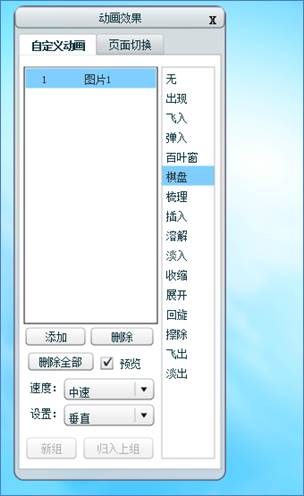
自定义动画部分包括出现、飞入、弹入、百叶窗等动画效果,当选中其中一种动画效果时,会预览选中的效果,点击添加,选中的对象的标识会自动编号添加到对话框左侧的列表中,该编号表示组别,即同一组的对象同时、同种动画效果出现;切换一种动画效果时,可以预览到选中的对象应用此动画效果出现。
【调节动画效果的速度】
当“速度”下拉框可用时,说明此动画效果的速度是可调的。速度等级分为“非常慢”、慢速”、“中速”、“快速”、“非常快”五种等级,可依据需要设置。
【设置动画效果的出现方式】
当“设置”下拉框可用时,说明此动画效果的出现方式是可调的。不同的动画效果的设置项是不同的,可依据需要设置出现方式。
【分组】
当列表中的对象超过一个时,选中列表中的一项,“新组”或“归入上组”按钮可用,用于给列表中的对象分组,同组的对象同时以相同动画效果出现。“新组”按钮把选中对象从上一组中分离出来;“归入上组”按钮把选中对象归入到上一组中。